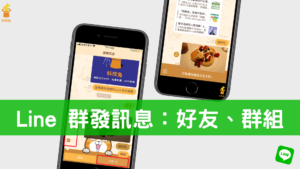Line 官方帳號如何群發訊息?費用、每月訊息則數?完整教學!

Line 官方帳號要如何群發訊息?Line 官方帳號是由 Line 所提供的服務,任何商家、店家乃至個人都可以申請,而且申請完之後,你可以登入 Line 官方帳號,並且使用群發訊息功能,一次傳訊息給所有加入你 Line 官方帳號的用戶。如果你已經申請了 Line 官方帳號,但是你還不知道怎樣使用群發訊息,以及費用跟每月訊息則數,本篇文章會有完整教學。
下面教學如何使用 Line 官方帳號來群發訊息給多個使用者。
Line 官方帳號群發訊息、費用、則數
1.Line 官方帳號如何群發訊息?
假設你已經申請好了 Line 官方帳號,代表你已經可以登入 Line 官方帳號管理後台,點擊下方網址前往登入 Line 官方帳號管理後台。
▼進入 Line 官方帳號管理後台之後,選擇你要群發訊息的那個帳號進去。
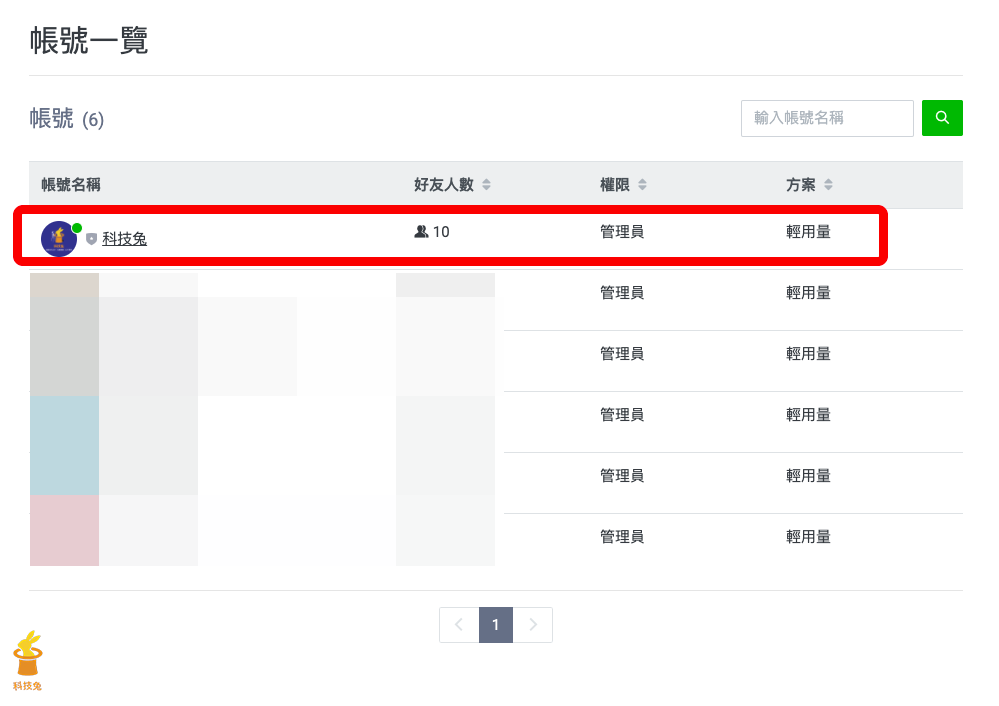
▼進去你的 Line 官方帳號的管理後台頁面之後,點擊左側「群發訊息」,你會看到群發訊息頁面,點擊右邊的「建立」按鈕。
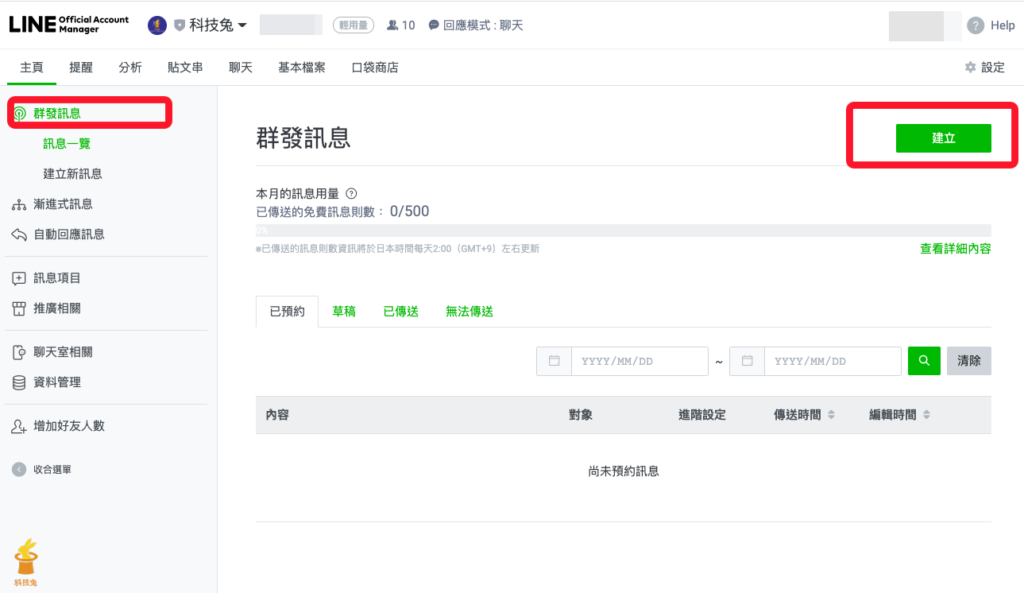
▼接下來你就可以設定 Line 群發訊息是否要發給所有人,還是要篩選目標;是要立即發送,還是設定群發時間。
▼最重要的是,下方有 Line 提供的簡易編輯器,你可以透過這個編輯器來編輯你要群發的訊息,相當方便。你可以對你的群發訊息加上文字訊息、圖片,或是連結都可以。
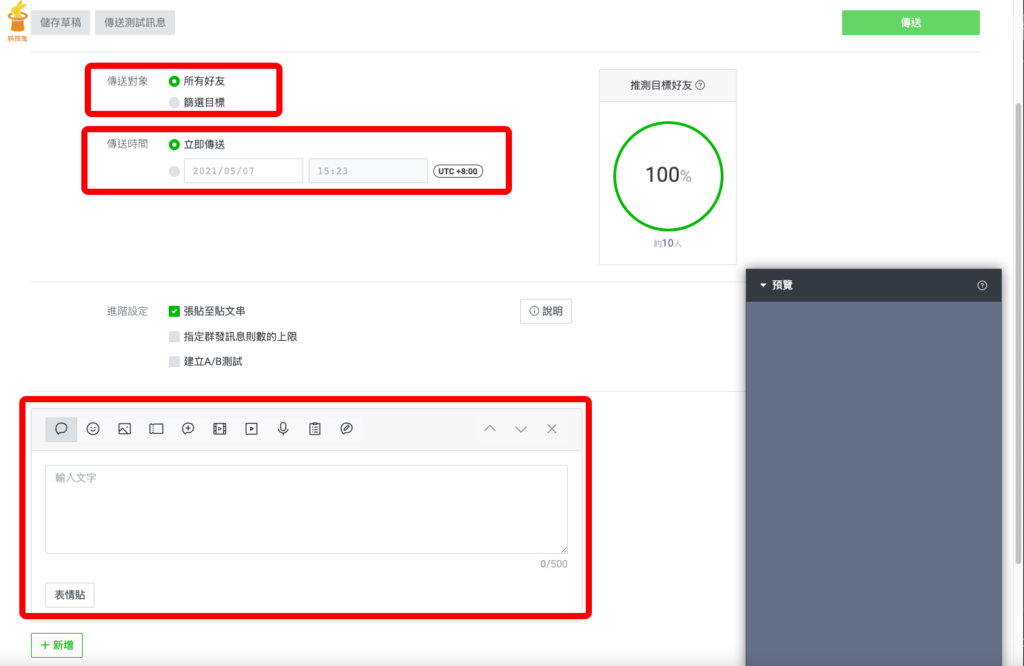
▼這裡要注意,你最多可以增加三個訊息框,而這三個訊息框只會算一則訊息的費用。也就是說如果你增加到了三個訊息框,而你只有傳送給十個人,那麼只算10個人的訊息費用,而不是30個。
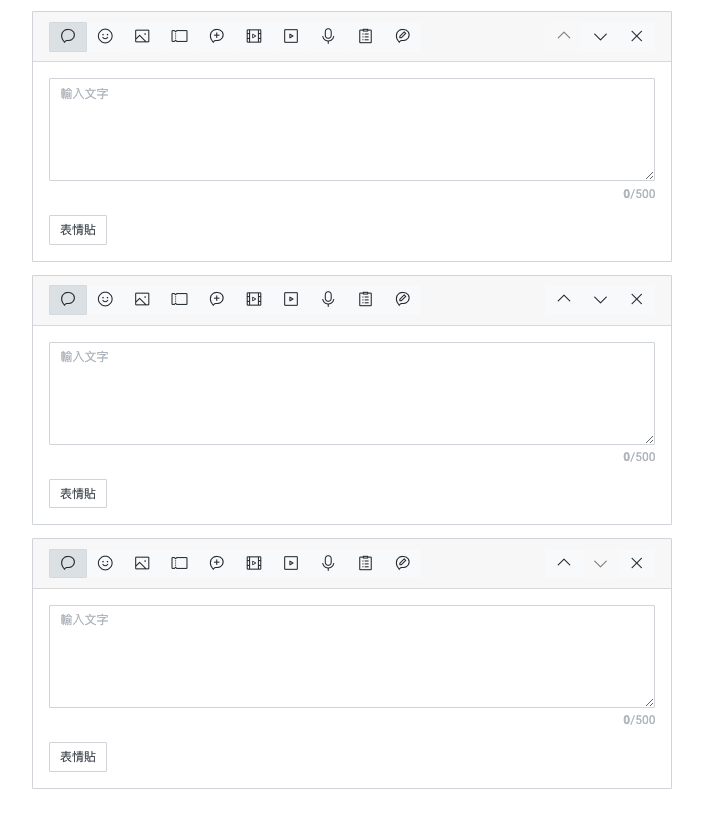
▼最後 Line 官方帳號還提供了很方便的預覽功能,你可以看一下你編輯訊息完畢之後,使用者收到你的 Line 群發訊息是長怎樣。確定沒有問題之後,按下「傳送」就正式群發訊息了。
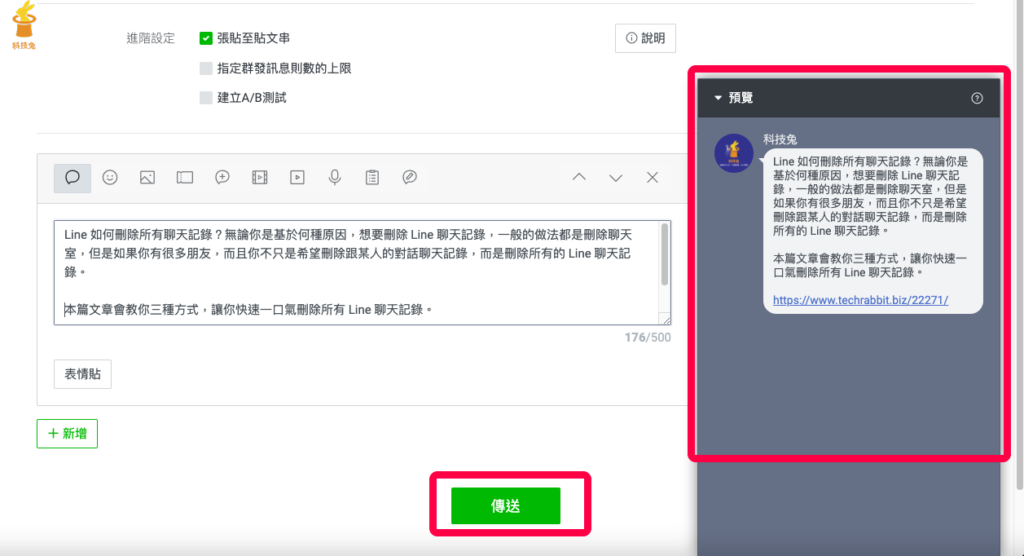
2.Line 官方帳號群發費用怎麼計算?
▼有使用 Line 官方帳號的人,最關注的可能就是群發訊息費用了,Line 官方公佈的群發訊息費用如下。
基本上分三種:
低用量:免費版,每月 500則。
中用量:月付費800,每月4000則。
高用量:月付4000,每月25000則。
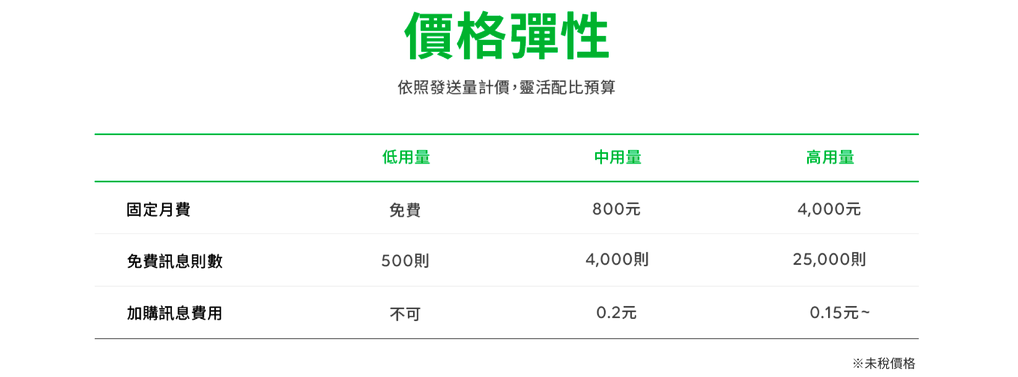
(圖:line 官方說明頁面)
那麼假設你已經將月付費提高到了高用量每月四千元,但是訊息群發還是超過25000則的話呢,該怎麼計算?官方提供的計算訊息則數費用如下。
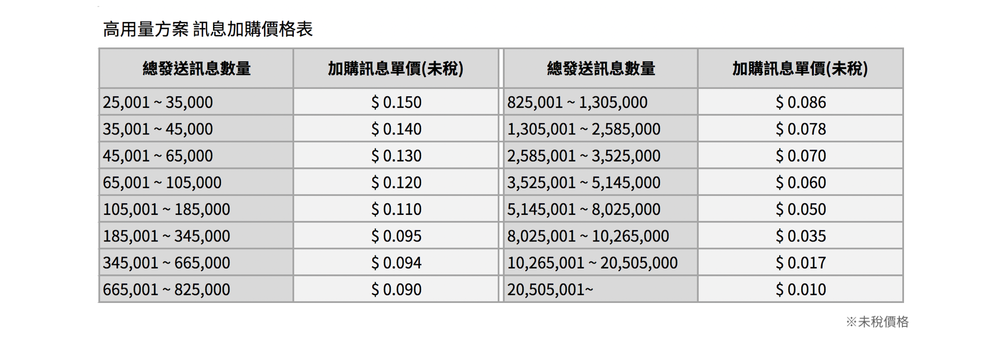
(圖:line 官方說明頁面)
如果你對於Line 訊息每月費用與則數不太了解,也可以參考官方頁面說明。
3.Line 官方帳號每月訊息則數有多少?
那麼Line 官方帳號每月訊息則數有多少呢?基本上每月訊息則數是不限的,因為Line 官方帳號的群發訊息是按你發送幾則訊息來收費的唷。
低用量:免費版,每月 500則。
中用量:月付費800,每月4000則。
高用量:月付費4000,每月25000則。
超過 25000則的話,就可以參考上面的訊息計算方式了。
總結
1.Line 官方帳號支援群發訊息功能,一則訊息最多可以包含三個訊息框,並且只算一則訊息費用。
2.Line 官方帳號分為低用量、中用量跟高用量,價格為:免費、月付800 跟月付 4000。
3.Line 官方帳號群發訊息無上限,基本上按照你發多少則訊息來計費。